火狐访问网站被拦截怎么办 火狐浏览器页面被拦截后怎么办
更新时间:2024-02-24 18:09:05作者:jiang
在使用火狐浏览器访问网站时,有时我们会遇到页面被拦截的情况,这种情况往往会让人感到困扰,因为无法顺利访问所需网站可能会影响我们的工作和生活。面对这个问题,我们不必过分担心,因为有一些简单的解决方法可以帮助我们恢复正常的浏览体验。接下来我们将介绍一些在火狐浏览器页面被拦截后的应对措施,让我们能够顺利访问所需网站。
具体方法:
1、首先我们打开火狐浏览器,如下图所示可以看到一个由三条横线组成的“打开菜单”图标。使用鼠标点击该图标。
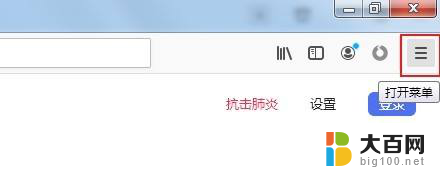
2、点击图标之后下面会弹出火狐浏览器的菜单窗口,在窗口的列表中找到并点击“选项”。
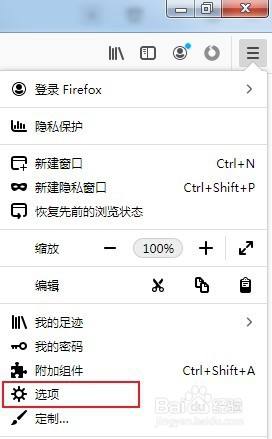
3、点击之后会进入火狐浏览器选项页面,在页面左侧的菜单中点击切换到“隐私与安全”设置页面。

4、在隐私与安全设置页面中找到“安全”这一项,然后将下图中的全部选项取消勾选就可以了。

以上就是关于火狐访问网站被拦截的全部内容,如果您遇到类似情况,可以按照以上方法解决。
火狐访问网站被拦截怎么办 火狐浏览器页面被拦截后怎么办相关教程
- 火狐浏览器拦截广告插件 火狐浏览器怎么屏蔽烦人的网页广告
- 火狐的internet选项在哪里 怎样进入火狐浏览器的Internet选项
- 火狐浏览器乱码解决方法 火狐浏览器中文乱码的解决办法
- 火绒广告弹窗拦截 火绒安全设置广告拦截教程
- 网页屏蔽怎么解除 网页被拦截如何解决
- 电脑怎么关闭浏览器弹窗拦截功能 如何关闭浏览器弹窗拦截功能
- 网络拦截怎么解决 如何绕过网页拦截
- 360浏览器怎么解除拦截 如何关闭360浏览器窗口拦截功能
- 怎么关闭弹出窗口拦截功能 浏览器弹出窗口拦截功能关闭方法
- 如何关闭360浏览器窗口弹出拦截功能 如何在360浏览器中关闭窗口拦截功能
- winds自动更新关闭 笔记本电脑关闭自动更新方法
- 怎样把windows更新关闭 笔记本电脑如何关闭自动更新
- windows怎么把软件删干净 如何在笔记本上彻底删除软件
- 苹果笔记本windows系统怎么看配置 怎么查看笔记本的配置信息
- windows系统卡死 笔记本卡顿怎么办
- window键盘关机 笔记本怎么用快捷键直接关机
电脑教程推荐